デフォルトのアクティビティが見つからない場合の解決策を一挙公開
最近、私はプロジェクトに問題が発生しました、つまり、android studioで正常に開くことができるプロジェクトは、今日突然デフォルトアクティビティが見つからないエラーを報告し、エラーはアプリブロックが赤い十字を表示し、直接アプリを起動することはできません、あなたはapkファイルを生成するプロジェクトを構築することができますが、スタジオは使用できません私はapkファイルを生成するプロジェクトを構築できますが、私は直接アプリを起動するスタジオを使用できない、開発にはまだ非常に不便なことである。正常な状態は以下の通りです。
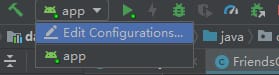
以下のようなエラーが発生します。
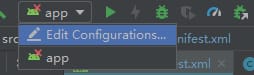
以下のように、「Edit Configurations」に進みます。
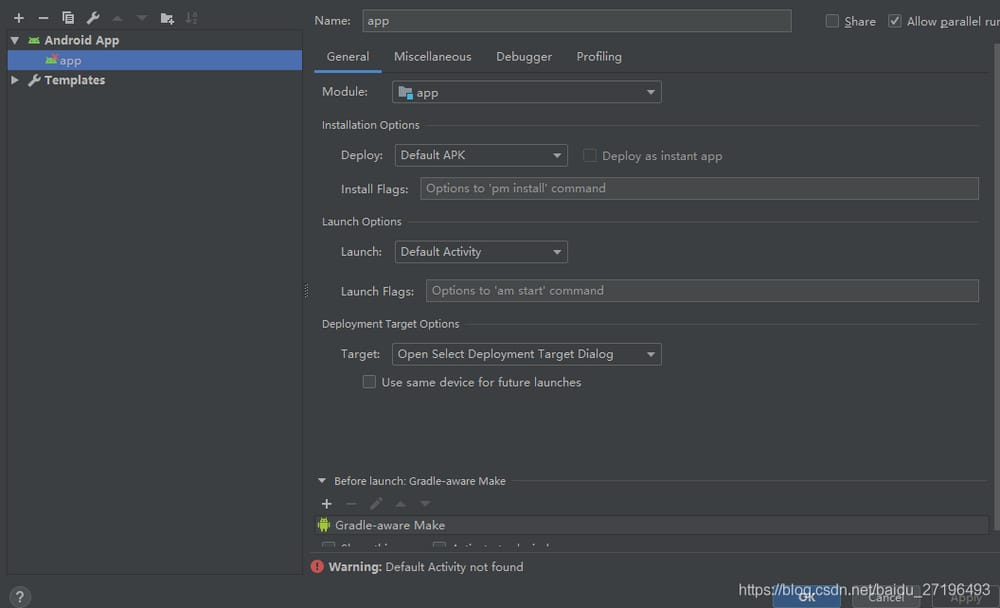
default activity not foundエラーの通常の原因は、AndroidManifest.xmlファイルに、アプリがデフォルトで起動するアクティビティが次のように宣言されていないためです。
<activity
android:name=".MainActivity">
<intent-filter>
<action android:name="android.intent.action.MAIN" />
<category android:name="android.intent.category.LAUNCHER" />
</intent-filter>
</activity>
ですから、通常の場合は、このアクティビティ宣言にパッチを当てるだけです。
異常な場合
多くの同志が異常なケースに遭遇していることが予想されますが、上記の方法で解決できない場合は、以下の方法を試してみてください。
1.デフォルトで起動するアクティビティのクラス名の省略形を使わず、完全なパッケージ名を追加してみてください。
2. 以下のように、Android Studioのキャッシュをクリアしてください。
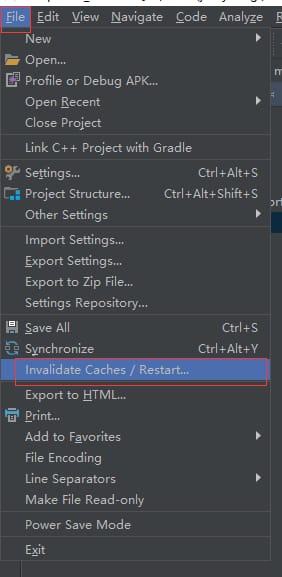
3. モジュールに開始するアクティビティがあるかどうかを確認し、ない場合は、次のように Nothing に設定する必要があります。
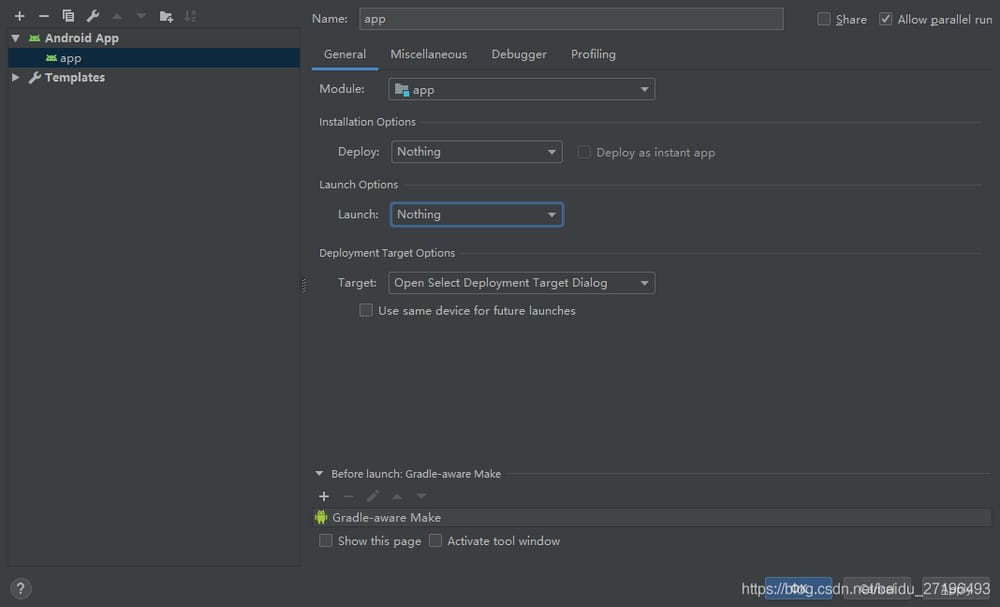
4. 上記をすべて試した結果、うまくいかないので、コードを再クローンしてプロジェクトを作り直すしかありません。
5、上記の方法はまだ動作しません、唯一のandroid studioのリセットを検討することができます、メソッドは、cドライブの下に設定ファイルを削除することです、パスはC:╱Usersusername↩.AndroidStudio1.2 and C:╱Usersusername↩.android two folders.で、android studioをリセットすることができます。ただし、これはandroid studioの再インストールに相当し、これに依存するGoogleネイティブパッケージ、例えば各APIレベルに対応するソースコードやサードパーティライブラリなどを再度ダウンロードする必要があり、初回のプロジェクトコンパイルに時間がかかる。android studioの再インストールは、以下をご参照ください。 https://blog.csdn.net/mp624183768/article/details/79029722
私が遭遇した問題の最終的な解決策は、メソッド5であり、最初の4つのメソッドを試みたが無効であり、私はコードに問題はないと感じているが、アンドロイドスタジオ自体に問題がある、AndroidManifest.xmlファイルは、プロジェクト内のどの1のアクティビティを識別することはできません、そして最後にまたは方法5と、活動を識別するために設定することはできません。この問題は、一日のほとんどを投げているので、ここで要約すると、私は他の開発者のためのいくつかの時間を節約することを願っています。
関連
-
Android リソースのリンクに失敗しました コンパイラエラー
-
Android StudioでDefault Activityが見つからない場合の対処法
-
Andriod StudioのEditText入力ボックスの美化
-
android studio - グローバル文字列の置換
-
Android Studioによる地図開発(Baidu Map)
-
[辛口】Androidアプリを書くのに便利なアイテム
-
Android Studio NDK CMakeの事例とso出力パスの指定と複数sosの生成のまとめ
-
Android Studioです。Error:Could not find com.android.tools.build:gradle:XXX Solution
-
Android Studioのバグ:Error:Could not run build action using Gradle distribution 'https://services.grad
-
ビルドが成功するまでデザインエディターが使用できない問題への対処法
最新
-
nginxです。[emerg] 0.0.0.0:80 への bind() に失敗しました (98: アドレスは既に使用中です)
-
htmlページでギリシャ文字を使うには
-
ピュアhtml+cssでの要素読み込み効果
-
純粋なhtml + cssで五輪を実現するサンプルコード
-
ナビゲーションバー・ドロップダウンメニューのHTML+CSSサンプルコード
-
タイピング効果を実現するピュアhtml+css
-
htmlの選択ボックスのプレースホルダー作成に関する質問
-
html css3 伸縮しない 画像表示効果
-
トップナビゲーションバーメニュー作成用HTML+CSS
-
html+css 実装 サイバーパンク風ボタン